
Hvert tölvutæki hefur eigin hugbúnað. Stýrikerfi eða önnur búnaður vísar til þess með sérhæfðum forritum - ökumenn. Oft koma þau í sett með tæki, til dæmis á CD eða DVD, en eru í boði fyrir niðurhal og frá öðrum aðilum. Þeir þurfa að vera uppsettir, og aðeins eftir að hafa bætt við nauðsynlegum PC skrám mun virka rétt. Sem hluti af greininni í dag munum við snerta málsmeðferðina til að hlaða niður og setja upp slíka hugbúnað fyrir ASUS X751L fartölvu.
Við erum að leita að og setja upp ökumenn fyrir fartölvu ASUS X751L
Í framkvæmd verkefnisins er ekkert flókið, það er aðeins nauðsynlegt að finna bestu valkostinn af notandanum, sem það verður leitað og hleðsla. Aftur á móti viljum við greinilega sýna fram á meginregluna um aðgerðir hvers tiltækrar aðferðar.Aðferð 1: Developer Stuðningur síðu
Flestir notendur vita um tilvist leyfðar diska með ökumönnum fyrir fartölvur sem fylgja með þeim. Hins vegar eru þeir stundum skemmdir eða glataðir, svo þú verður að grípa til annarra leiða. Áhrifaríkasta er talið höfða til opinbera síðuna, sem er upprunalega uppspretta allra skrár.
Farðu í opinbera vefsíðu ASUS
- Notaðu tilvísunina hér að ofan til að komast á nauðsynlegan síðu. Þú velur "þjónustuna" hluta þar og farðu í "Stuðningur".
- Kasta vöruheiti í gegnum leitina og veldu einn af núverandi breytingum í niðurstöðum.
- Nokkrar flokkar verða birtar á tækjasíðunni. Hér þarftu að flytja til "ökumanna og tólum".
- Virka stýrikerfið er fyrst og fremst tilgreint, aðeins samhæfar ökumenn munu birtast eftir það.
- Skrár fyrir hverja hluti eru hlaðnir sérstaklega, svo að finna það fyrst og smelltu síðan á "Download".
- Búast við lok skjalasafnsins, eftir að hafa keyrt það í gegnum þægilegt tól.
- Í möppunni skaltu finna executable skrána skaltu opna það og fylgja leiðbeiningunum. Stundum fer uppsetningin sjálfkrafa og þú þarft ekki að ýta á eitthvað, glugginn lokar þér.


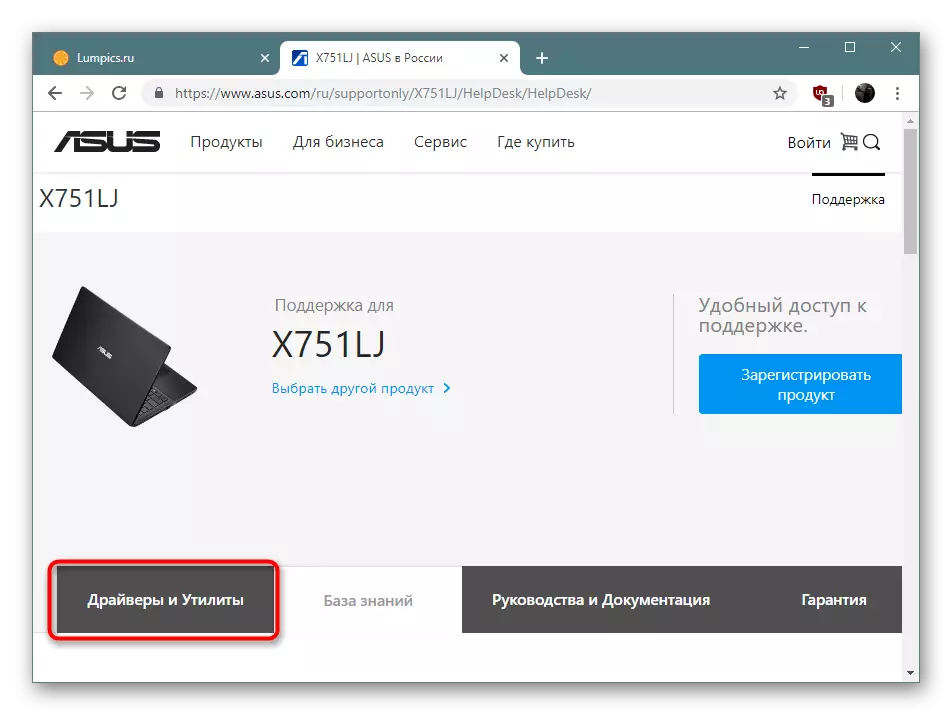

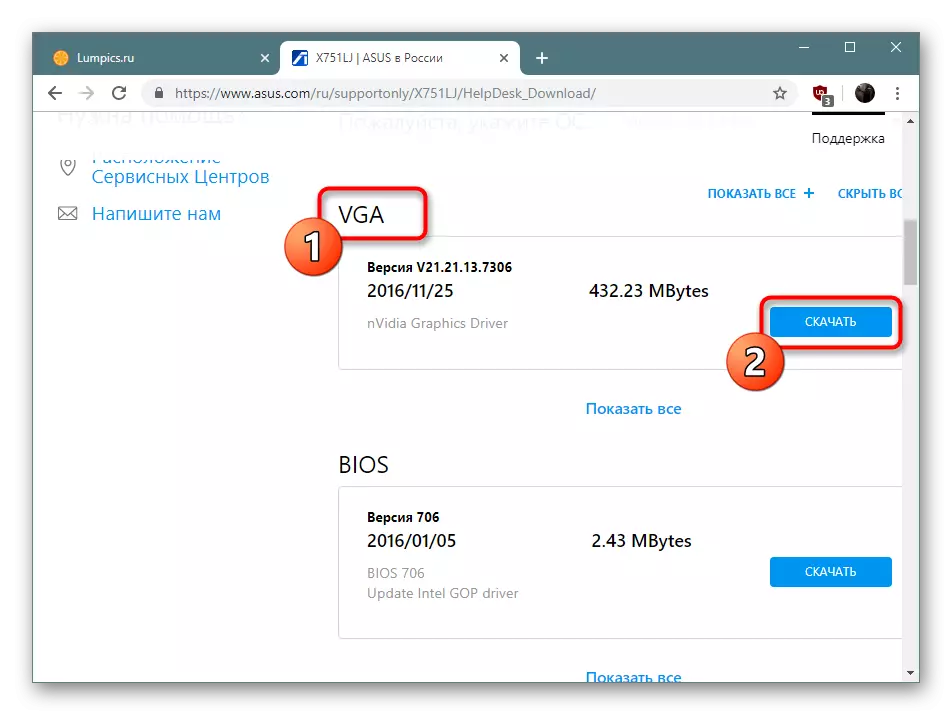


Þessar aðgerðir verða að vera framleiddar fyrir hvern hluti aftur á móti, þegar þú velur nýjustu hugbúnaðarútgáfu. Að loknu öllu uppsetningaraðferðinni, vertu viss um að endurræsa fartölvuna til að breyta breytingum.
Aðferð 2: Asus Live Update Utility
Stofnanir sem taka þátt í framleiðslu á íhlutum, tölvur og fartölvur eru oft að þróa eigin hugbúnaðaruppfærslu og ökumenn og Asus hefur ekki verið undantekning. Það getur bara komið sér vel til að hlaða niður nauðsynlegum skrám.
- Framkvæma fyrstu fjóra skrefin frá fyrri kennslu. Á Softe síðu skaltu fara niður í gagnsemi kafla og byrja að hlaða því niður með því að ýta á viðeigandi hnapp.
- Farðu í niðurhal skjalasafnið.
- Hlaupa Setup.exe executable skrá.
- Þegar þú opnar uppsetningarhjálpina skaltu fara strax í næsta skref með því að smella á "Next".
- Tilgreindu þægilegan stað til að vista forritaskrárnar á rökréttum skipting á harða diskinum eða færanlegum fjölmiðlum.
- Hlaupa uppsetningarferlið.
- Þegar þú byrjar fyrst að lifa uppfærslu skaltu smella á sérstaklega tilnefndan hnapp til að athuga uppfærslur.
- Ef leitin hefur lokið með góðum árangri og nýju hlutarnir fundust, smelltu á "Setja", og eftir að uppsetningin er lokið skaltu endurræsa tækið.
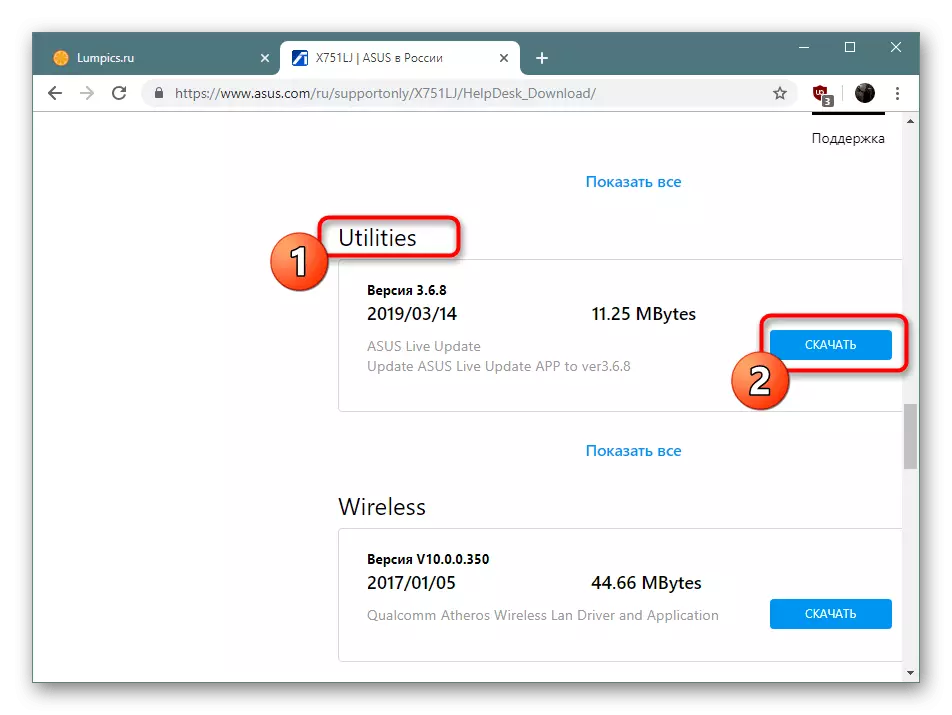


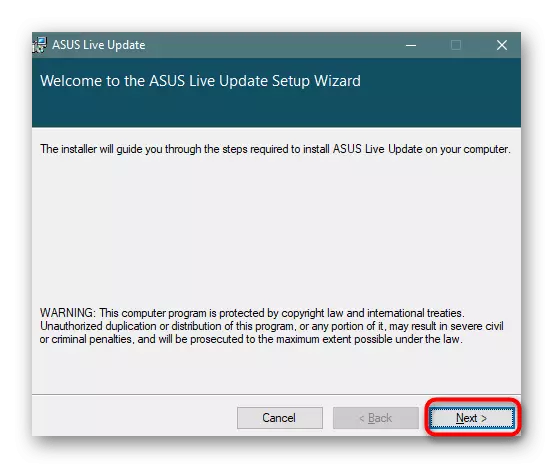




Aðferð 3: Mass uppsetningu með sérstökum hugbúnaði
Gagnsemi sem talið er í fyrri aðferðinni er ekki alltaf að velja nýjar ökumenn eða hlaða gömlu útgáfum sínum, svo það er skynsamlegt að hafa áhrif á þema háþróaðrar lausnar. Á internetinu, það er mikið af sérstökum forritum sem keyra leit og uppsetningu virka ökumanna. Þú þarft aðeins að setja upp slíka hugbúnað frá notandanum, stilla breytur til greiningar og búast við því að aðgerðin lýkur. Hver slík lausn hefur eigin eiginleika sem þú getur lesið með því að smella á tengilinn hér að neðan.
Lesa meira: Besta forritin til að setja upp ökumenn
Ef notandinn sneri aldrei frammi fyrir vinnu í skráðum forritum kann það að virðast nægilega erfitt. Það er eins og þessi notendur sem við mælum með að kynna sér sérstakt efni með greiningu á milliverkunum við Driverpack lausn.

Lesa meira: Hvernig á að uppfæra ökumenn á tölvu með því að nota Driverpack lausn
Aðferð 4: Einstök búnaður tölur
The Asus X751L fartölvu líkanið til umfjöllunar, auk allra annarra fartölvur, samanstendur af fjölda hluta sem mynda eitt stýrikerfi. Hvert slíkt járn var búið til sérstaklega af tilteknu fyrirtæki, sem á stigi þróunar úthlutað honum einstakt auðkenni. Þú, með því að nota leitina á netinu eða í gegnum valmynd tækisins í Windows, getur fundið þessar auðkenni og fundið og hlaða niður og hlaða niður ökumönnum. Önnur grein er helguð þessu efni frekar.Lesa meira: Leita að vélbúnaðarörlum
Aðferð 5: Standard OS tól
Ef þú hefur áhuga á að gera án þess að nota viðbótar fé, svo sem síður og forrit, ráðleggjum við þér að borga eftirtekt til innbyggðu Windows stýrikerfi tól. Það leitar og niðurhal ökumenn fyrir tilgreindan búnað í gegnum internetið. Auðvitað hefur þessi aðferð eigin minuses - vanhæfni til að framkvæma aðgerð þegar tækið birtist ekki í kerfinu og rétt leit er ekki alltaf.

Lesa meira: Uppsetning ökumanna með venjulegum Windows Tools
Eftir að hafa lesið með eftirfarandi leitarmöguleikum og stöðvum geturðu aðeins valið þann sem verður hentugur í ákveðnum aðstæðum og fylgdu leiðbeiningunum.
